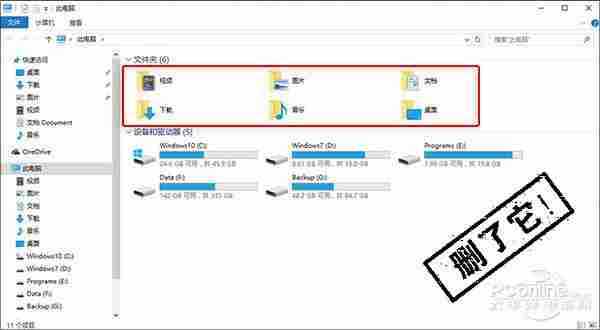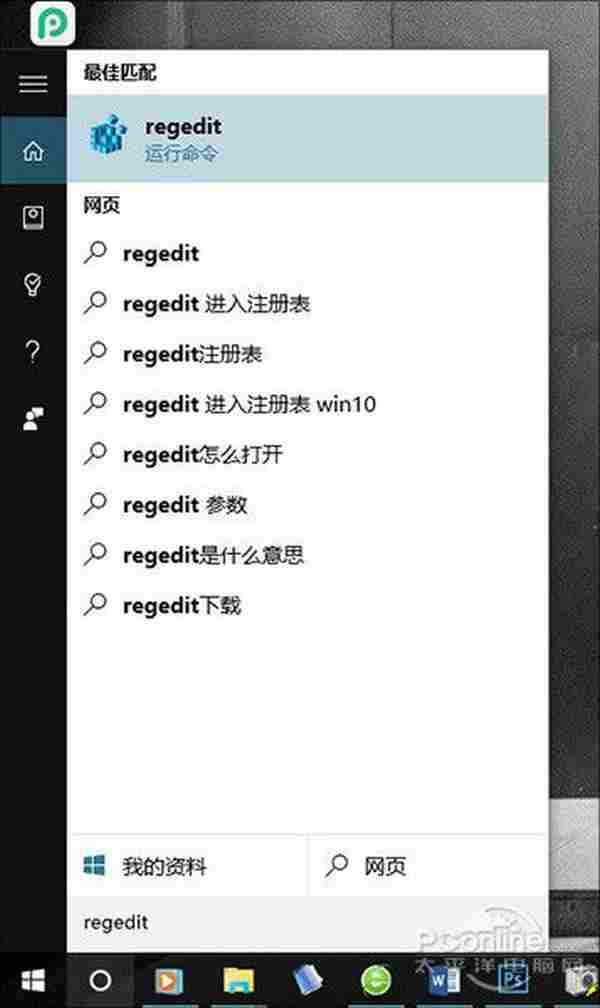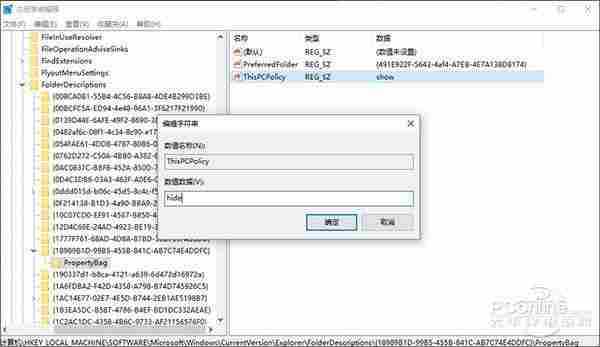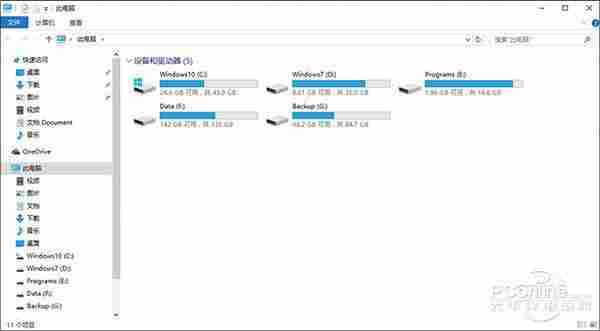Win10发布已经有一段时间了,不过还是有很多网友抱怨为何XX地方不如Win7好用?比方说“此电脑”里那6个置顶文件夹吧,你敢说自己每天都会用到吗?今天小编就教你如何清除这6个置顶文件夹,给“此电脑”腾点地方!
1. 点击小娜搜索框,输入“regedit”进入注册表编辑器;
2. 搜索并定位到“HKEY_LOCAL_MACHINE\SOFTWARE\Microsoft\Windows\CurrentVersion\Explorer\FolderDescriptions”,此时你会看到很多长字符串;
3. 我们的目的就是找出其中代表6个置顶文件夹的字符串,然后将其子项“PropertyBag”中的“ThisPCPolicy”由show改为Hide即可,具体对应关系如下;
> “图片”:{0ddd015d-b06c-45d5-8c4c-f59713854639}\PropertyBag
> “视频”:{35286a68-3c57-41a1-bbb1-0eae73d76c95}\PropertyBag
> “下载”:{7d83ee9b-2244-4e70-b1f5-5393042af1e4}\PropertyBag
> “音乐”:{a0c69a99-21c8-4671-8703-7934162fcf1d}\PropertyBag
> “桌面”:{B4BFCC3A-DB2C-424C-B029-7FE99A87C641}\PropertyBag
> “文档”:{f42ee2d3-909f-4907-8871-4c22fc0bf756}\PropertyBag
4. 修改效果实时显现,此时打开“此电脑”你会发现置顶文件夹已经完全消失,摆在眼前的基本上就和Win7一个样了;
PS:这种方法对系统没有损伤,如果觉得不合适还可以随时还原回来(将对应键值再改为“Show”),感兴趣的网友不妨试试。
相关阅读:不只会耍贫!Win10小娜的10组炫酷玩法
http://www.pconline.com.cn/win10/740/7400480.htmlSSD也卡机?解决Win10 TH2 SSD卡顿现象
http://www.pconline.com.cn/win10/739/7395324.htmlWin10商店怎么换区?Win商店修改地区教程
http://www.pconline.com.cn/win10/739/7390200.htmlSurface睡死怎么办?Intel新驱动完美解决
http://www.pconline.com.cn/win10/738/7383224.html
更新动态
- 小骆驼-《草原狼2(蓝光CD)》[原抓WAV+CUE]
- 群星《欢迎来到我身边 电影原声专辑》[320K/MP3][105.02MB]
- 群星《欢迎来到我身边 电影原声专辑》[FLAC/分轨][480.9MB]
- 雷婷《梦里蓝天HQⅡ》 2023头版限量编号低速原抓[WAV+CUE][463M]
- 群星《2024好听新歌42》AI调整音效【WAV分轨】
- 王思雨-《思念陪着鸿雁飞》WAV
- 王思雨《喜马拉雅HQ》头版限量编号[WAV+CUE]
- 李健《无时无刻》[WAV+CUE][590M]
- 陈奕迅《酝酿》[WAV分轨][502M]
- 卓依婷《化蝶》2CD[WAV+CUE][1.1G]
- 群星《吉他王(黑胶CD)》[WAV+CUE]
- 齐秦《穿乐(穿越)》[WAV+CUE]
- 发烧珍品《数位CD音响测试-动向效果(九)》【WAV+CUE】
- 邝美云《邝美云精装歌集》[DSF][1.6G]
- 吕方《爱一回伤一回》[WAV+CUE][454M]